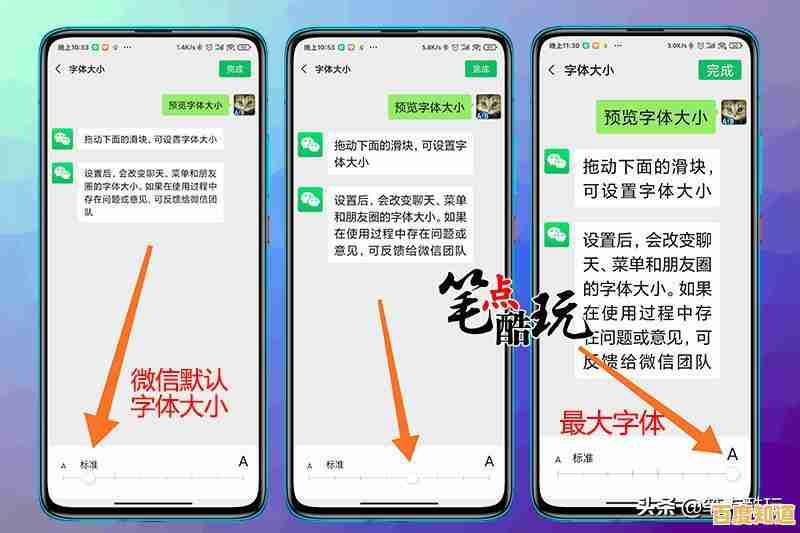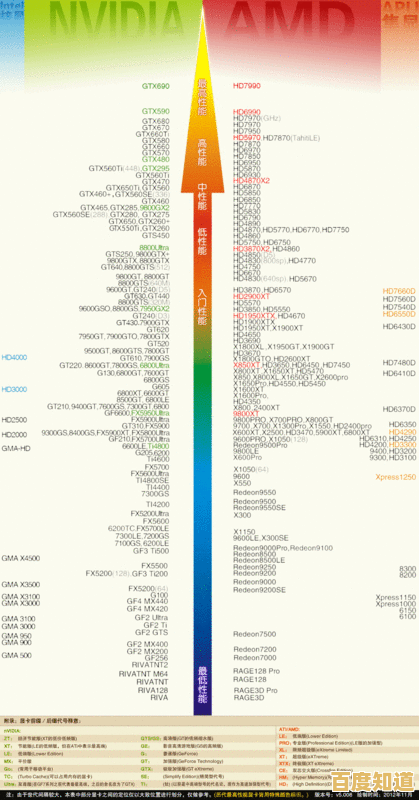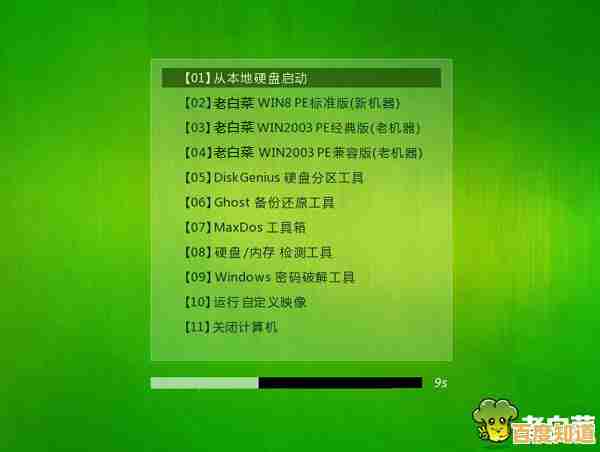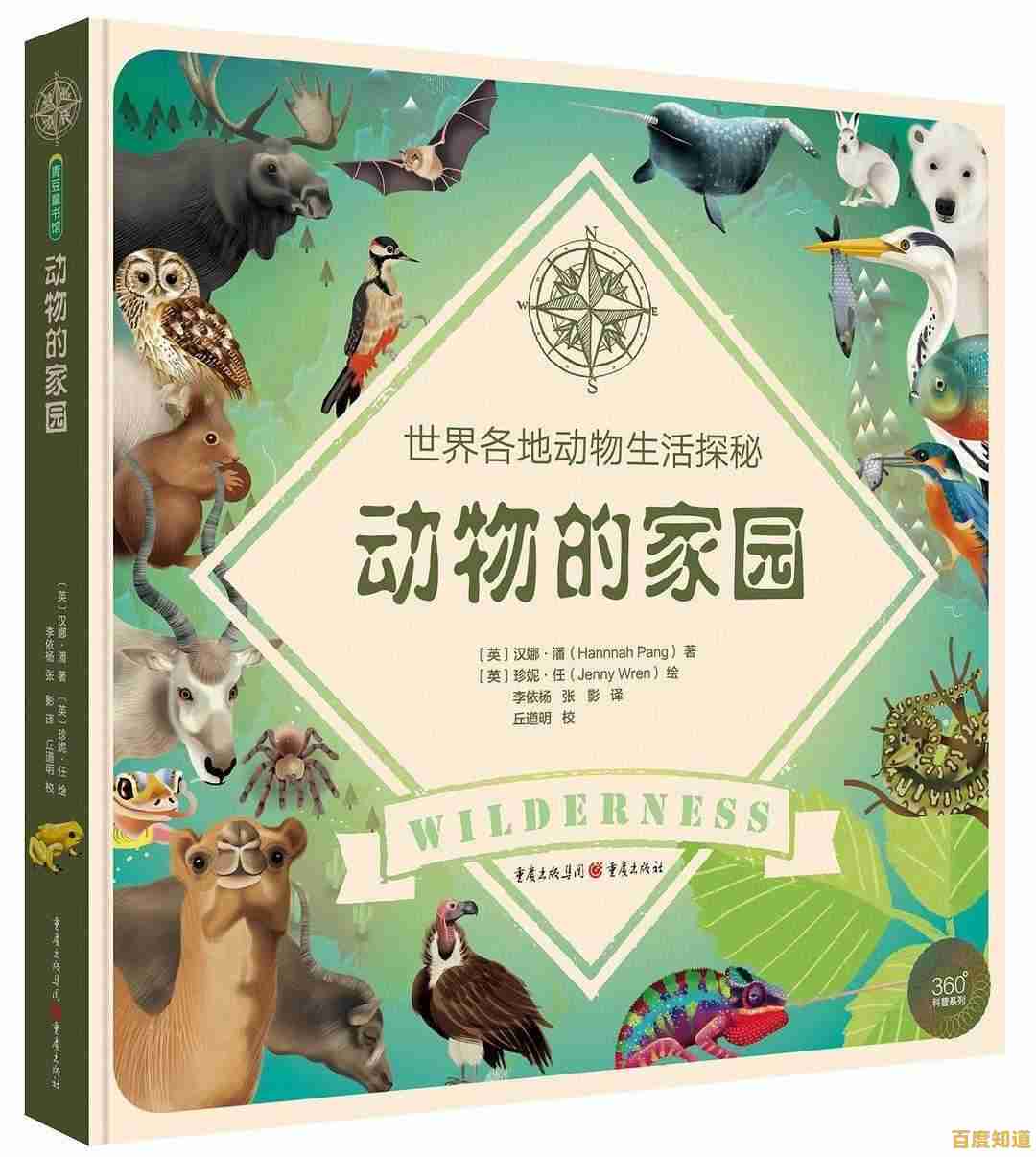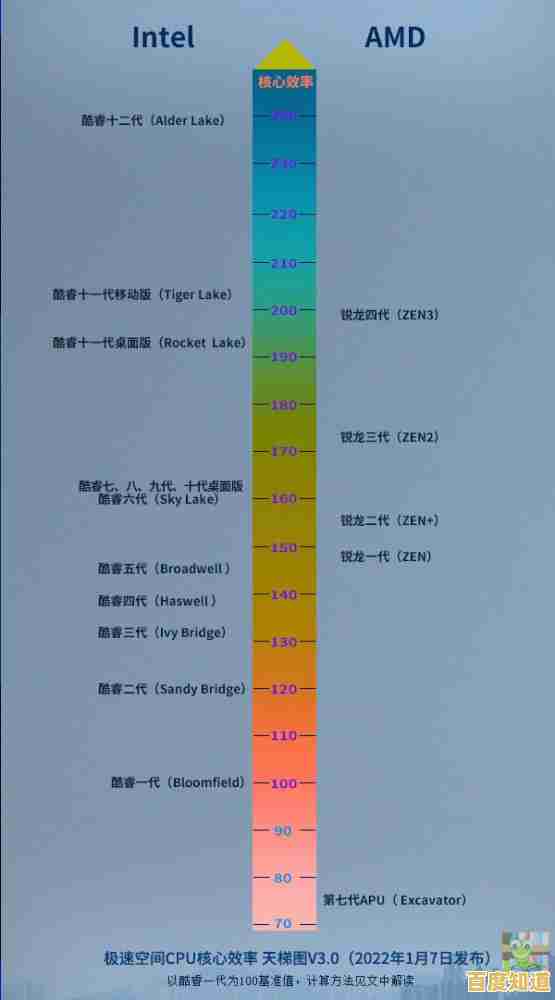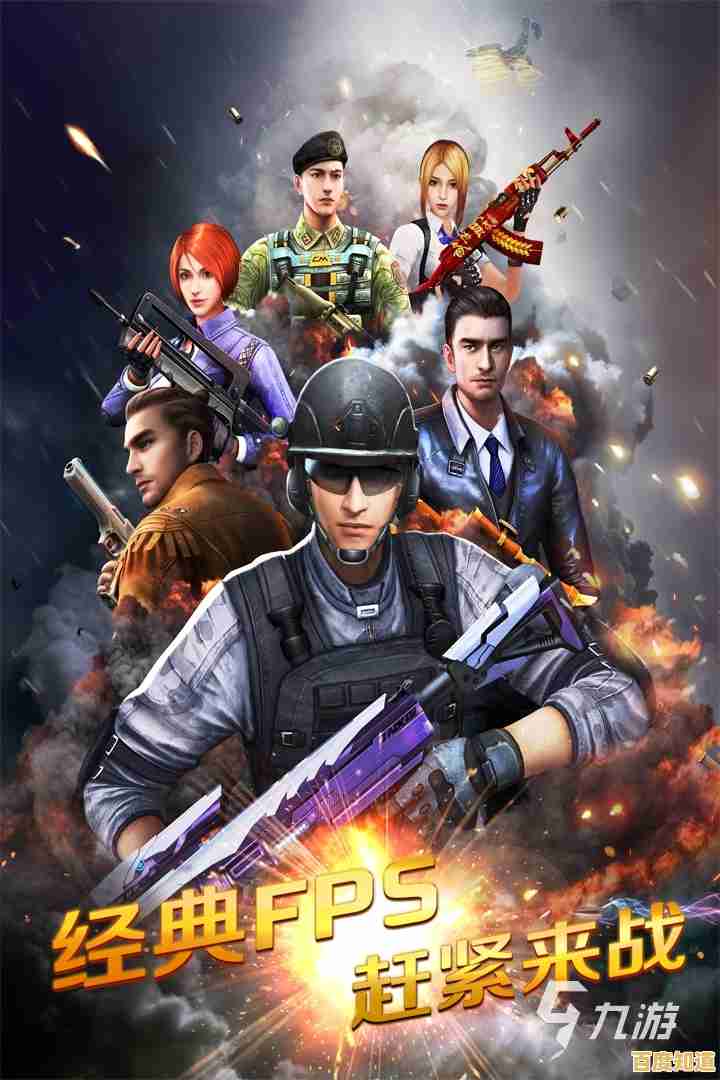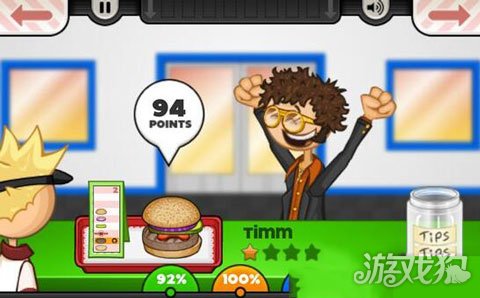如何有效提高英雄联盟FPS?详细设置与硬件升级建议
- 问答
- 2025-10-30 04:40:20
- 9
游戏内与系统设置(无需花钱)
这些设置应该优先尝试,因为它们通常是见效最快且零成本的方法。
-
游戏内视频设置
- 分辨率: 设置为你的显示器原生分辨率,降低分辨率会严重影响画面清晰度,得不偿失。
- 图形设置: 将“图形”选项直接调到“低”,这个选项会一次性降低所有特效质量,对提升FPS效果最明显。
- 细节设置:
- 阴影: 必须关闭,这是对性能影响最大且最不重要的选项之一。
- 人物细节、环境质量、特效质量: 全部调到“低”,这些选项影响游戏中的模型精细度和技能特效,调低能显著提升帧数。
- 抗锯齿: 关闭,在1080P分辨率下,关闭它对画面影响不大,但能提升性能。
- 其他设置:
- 垂直同步: 务必关闭,它会强制将帧率锁定在显示器刷新率,虽然能消除画面撕裂,但会引入操作延迟,对竞技游戏非常不利。
- 帧率上限: 建议设置为“无限制”或一个远高于你显示器刷新率的值(如240帧),这能让显卡全力输出,确保帧数波动时也能保持流畅。
-
Windows系统设置
- 电源计划: 在Windows搜索“电源计划”,选择“高性能”或“卓越性能”模式,这能确保你的硬件在游戏时全力运行。
- 游戏模式: 在Windows设置中搜索“游戏模式”,确保它是“开启”状态,它会优先将系统资源分配给游戏。
- 图形性能首选项: 在Windows设置 > 游戏 > 图形设置中,将《英雄联盟》客户端和游戏主程序(通常是
League of Legends.exe和Riot Client Services.exe)的图形首选项设置为“高性能”,这能确保游戏使用独立显卡运行。
-
显卡控制面板设置(以NVIDIA为例)
- 在桌面右键打开“NVIDIA控制面板”。
- 管理3D设置 > 程序设置,选择《英雄联盟》程序。
- 电源管理模式: 设置为“最高性能优先”。
- 纹理过滤 - 质量: 设置为“高性能”。
- 垂直同步: 设置为“关闭”。
-
关闭后台程序
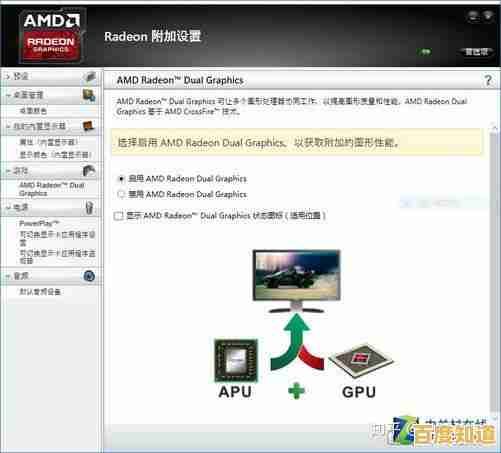
游戏时,按Ctrl+Shift+Esc打开任务管理器,结束不必要的后台程序,特别是浏览器、视频软件和下载工具,它们会占用大量的CPU和内存资源。
第二部分:硬件升级建议(需要花钱)
如果以上设置调整后FPS仍然不理想,或者你希望获得极致流畅的体验,可以考虑升级硬件,根据提升效果和性价比,推荐升级顺序如下:
-
升级显卡(最重要)

- 《英雄联盟》虽然不吃显卡,但一块性能良好的入门级或主流显卡仍然是高帧率的基石,如果你的显卡非常老旧(例如七八年前的型号),升级它效果会立竿见影。
- 建议: 无需追求顶级显卡,像NVIDIA的GTX 1650、RTX 3050或AMD的RX 6500 XT这个级别的显卡就足以在1080P分辨率下提供极高的帧数。
-
升级CPU(中央处理器)
- 《英雄联盟》是一个更依赖CPU性能的游戏,尤其是在大规模团战时,CPU需要处理大量单位的位置、技能和伤害计算。
- 建议: 如果你现在的CPU核心数少于4核,或者主频很低(例如低于3.0GHz),升级CPU会带来巨大提升,注意,升级CPU可能意味着需要同时更换主板和内存。
-
增加内存(RAM)
- 确保你至少有8GB内存,如果同时运行游戏、客户端和语音软件(如Discord),16GB内存会是更舒适的选择,能避免因内存不足导致的卡顿。
- 建议: 检查你的内存使用情况,如果游戏时内存占用经常超过80%,就应该考虑升级到16GB,确保开启XMP模式让内存运行在标称频率。
-
使用固态硬盘(SSD)
- 固态硬盘不会直接提高你的游戏内FPS,但会极大缩短游戏加载速度,让你更快进入战场,并减少游戏内资源加载导致的偶尔卡顿。
- 建议: 将《英雄联盟》安装在SSD上是最基本的现代游戏配置。
先从免费的软件设置入手,绝大多数情况下都能获得可观的FPS提升,如果仍有需求,优先考虑升级显卡,其次是CPU和内存,保持系统和显卡驱动的更新也非常重要。
参考来源:综合自Riot Games官方支持页面、PC Gamer、TechSpot等硬件评测网站提供的常见优化方案。
本文由汪微婉于2025-10-30发表在笙亿网络策划,如有疑问,请联系我们。
本文链接:http://beijing.xlisi.cn/wenda/66874.html